cad多段线怎么设置线宽?
时间:2016-09-02 11:06:54 魔新豆网
cad是应用最广泛的计算机辅助设计软件,学会cad多段线线宽怎么设置是必不可少的,下面专家教大家cad多段线线宽设置方法。
1、cad多段线线宽设置方法很简单,在cad工具栏中选择多段线。
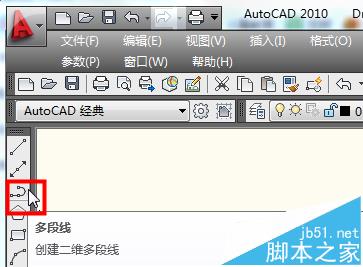
2、我们还可以在命令行中输入cad多段线快捷键pl,然后按回车键确认。
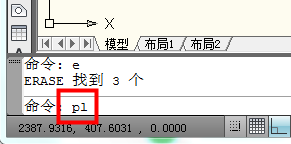
3、首先点击鼠标指定第一点,然后在cad命令行中输入h按回车键,设置多段线端点半宽。也可以输入w设置多段线宽度,半宽即宽度的一半。
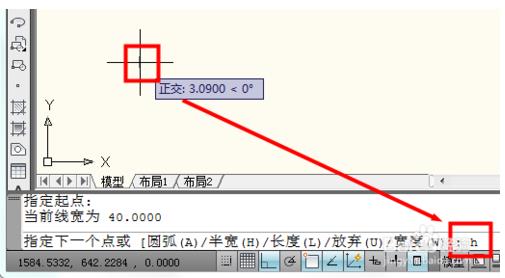
4、在cad命令行中输入多段线半宽值后回车。
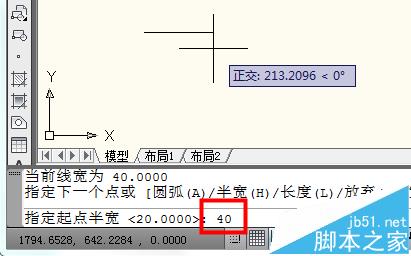
5、这时要求指定端点半宽,默认和端点半宽一样,直接按回车就行。
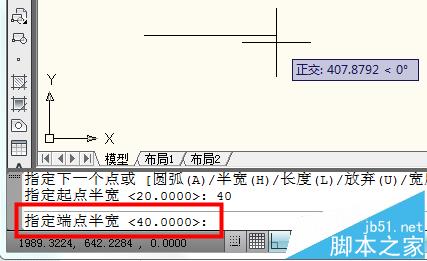
6、此时cad多段线线宽设置就设置好了,我们来看一下画出来的多段线。
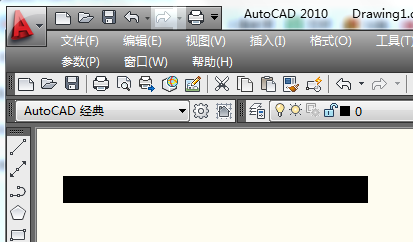
本文标签:
